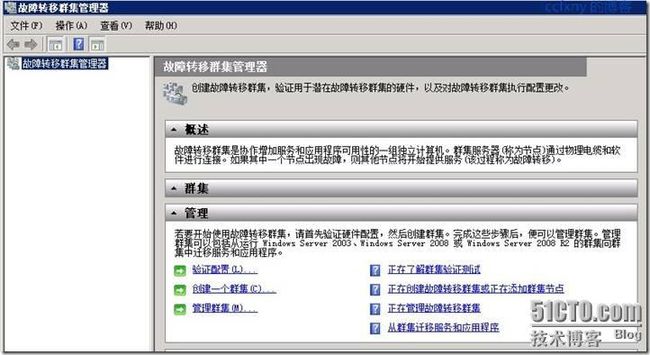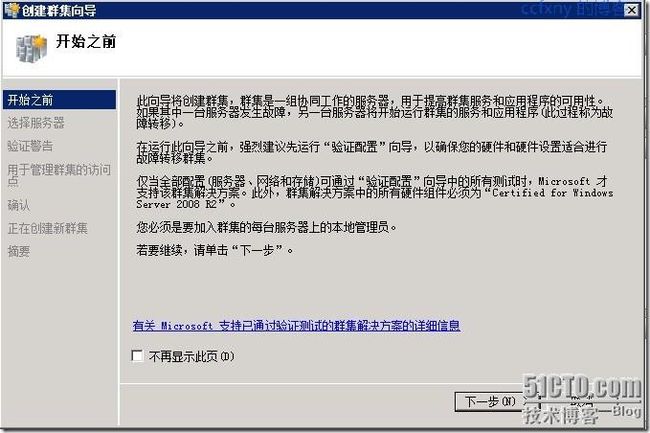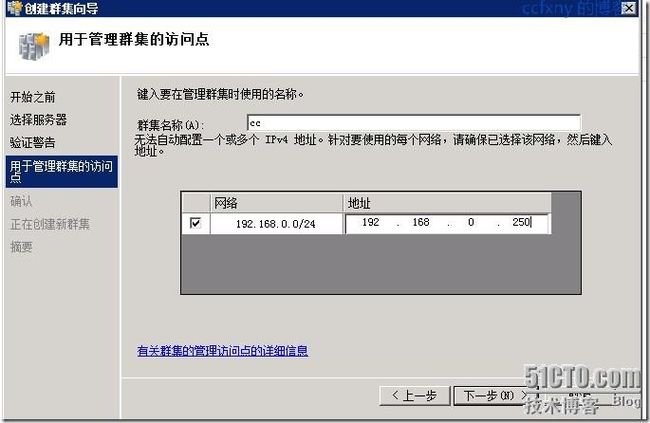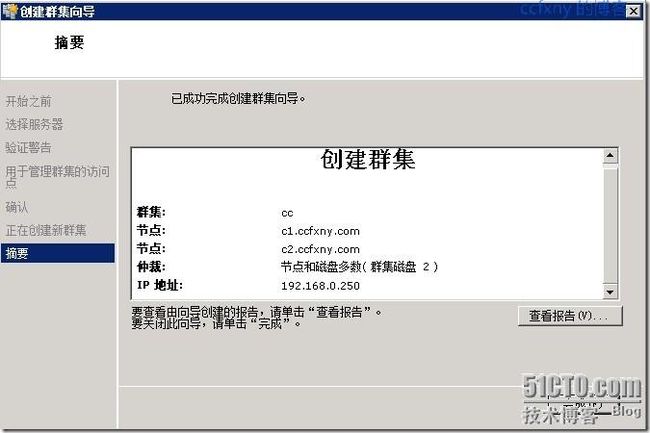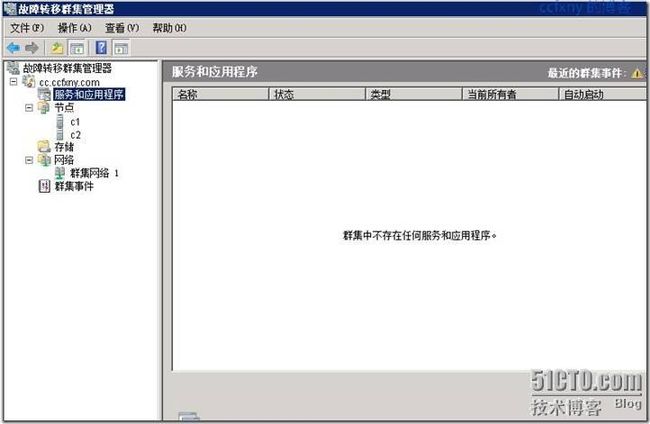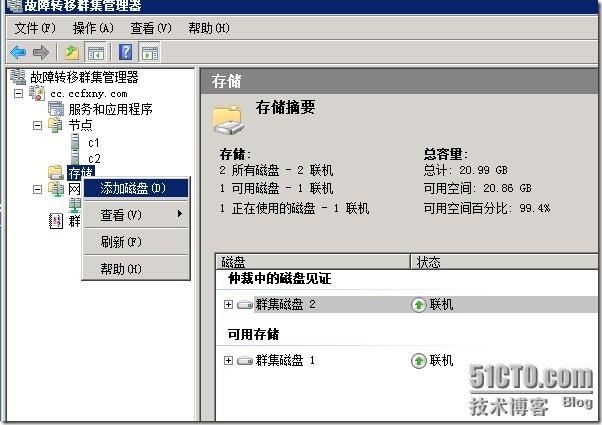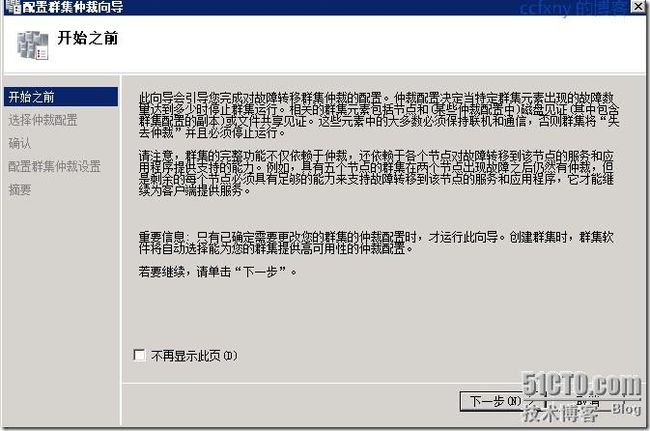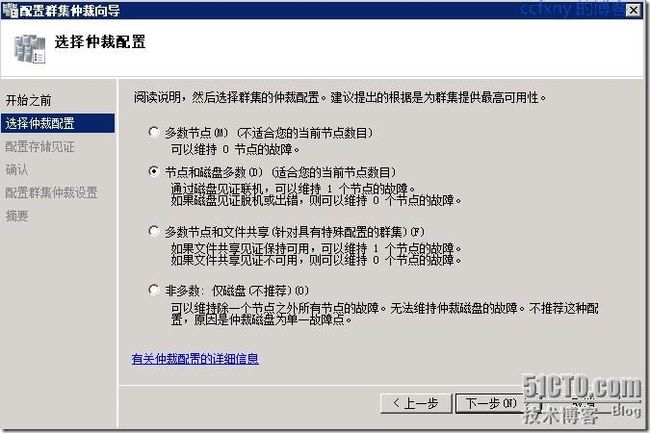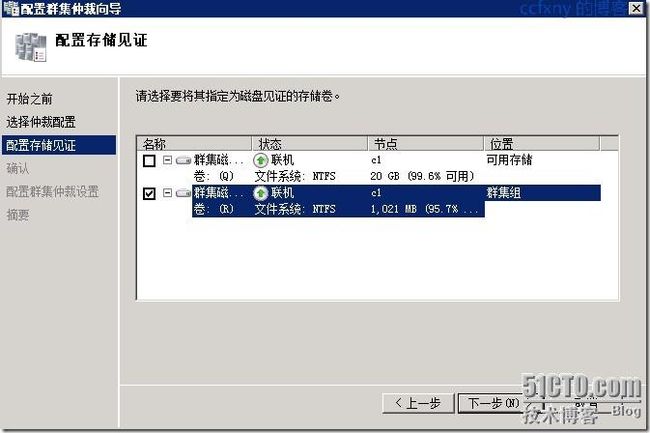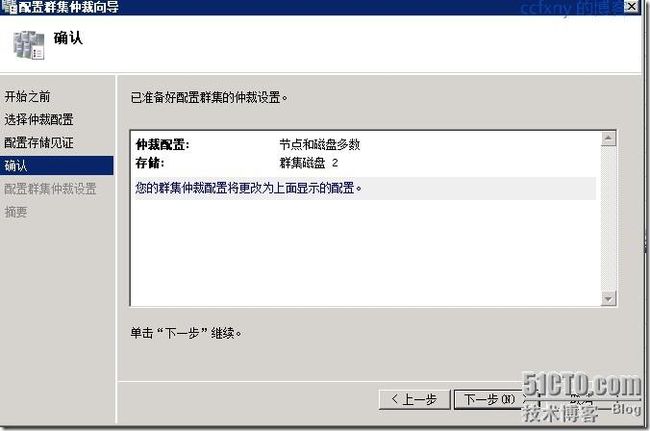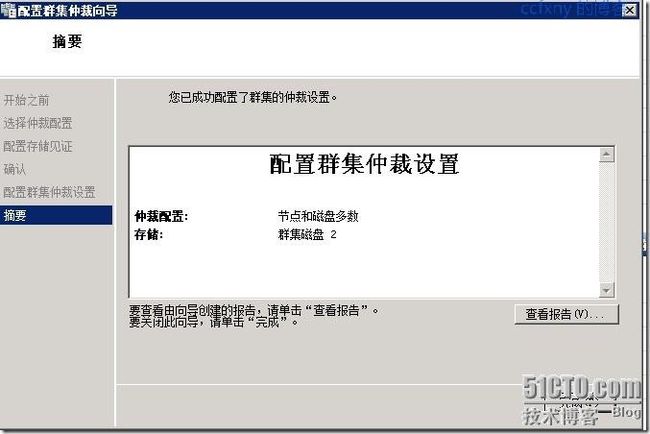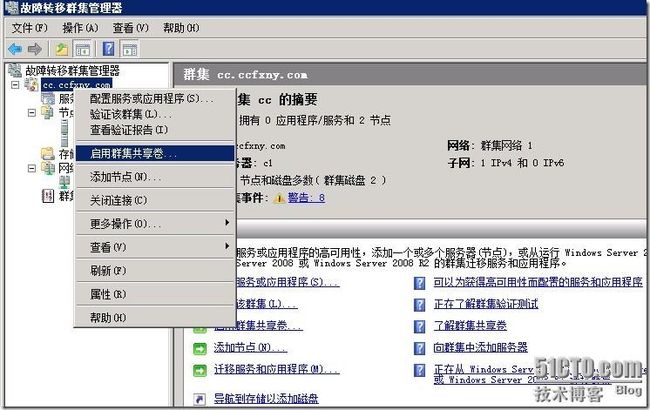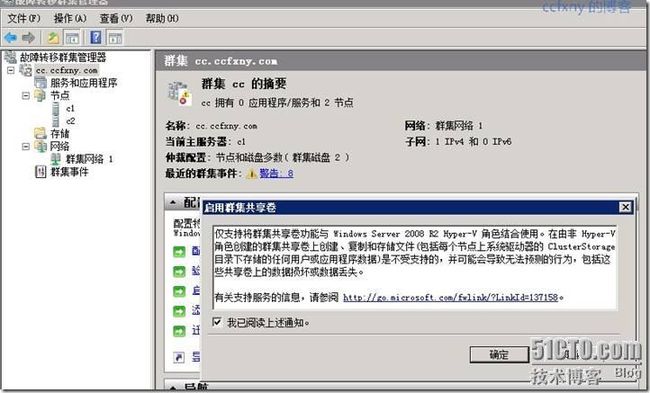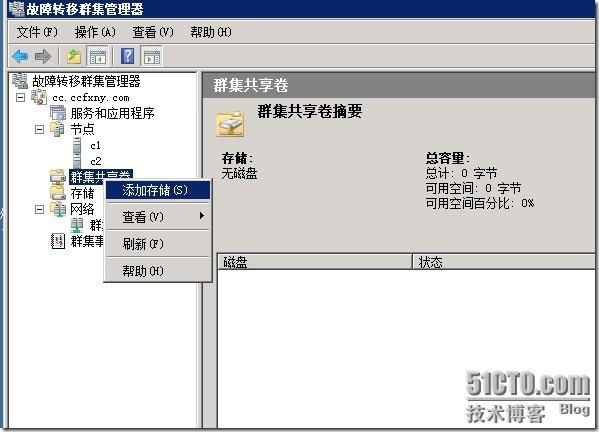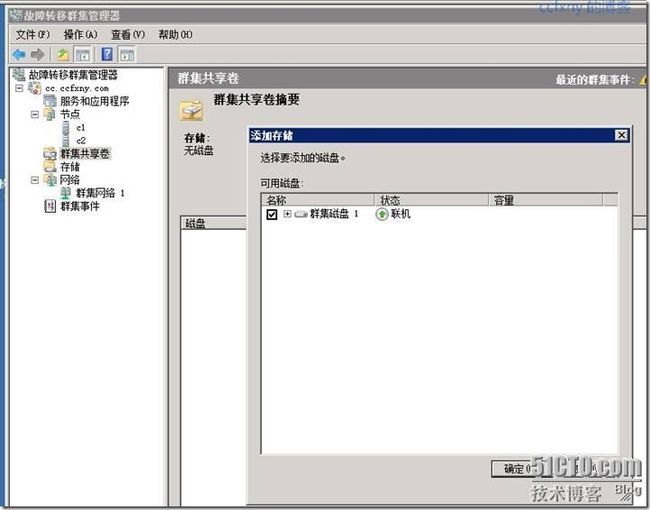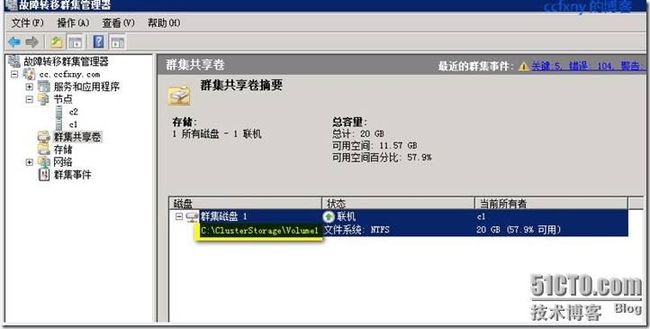2008r2
虚拟化高可用群集之二创建及配置群集
上篇我们已经将环境准备好了,角色功能均安装到位,现在我们开始创建群集和配置群集吧
首先我们从管理工具中打开故障转移群集管理器,在c1和c2上打开均OK,可以看见常见的任务,验证配置和创建群集以及管理现有群集,验证配置在我们做了上篇的准备后可以略过,直接创建群集吧
本篇分为
1.创建群集
2.配置仲裁磁盘
3.配置群集共享磁盘
4.配置hyper使用群集共享磁盘
```````````````````````````````````````````````华丽的分割线`````````````````````````````````````````````````
下面开始正题
1.创建群集
选择要加入群集的虚拟化主机,可以是一台也可以是两台,可以同时加入,也可以先加入一台再加入另一台,这点跟2003不一样,2003在创建群集时,第一台加入时要关闭第二台,然后打开第二台加入群集,2008R2这里可以同时加入了,呵呵.有俩台就加入俩,有三就加入三
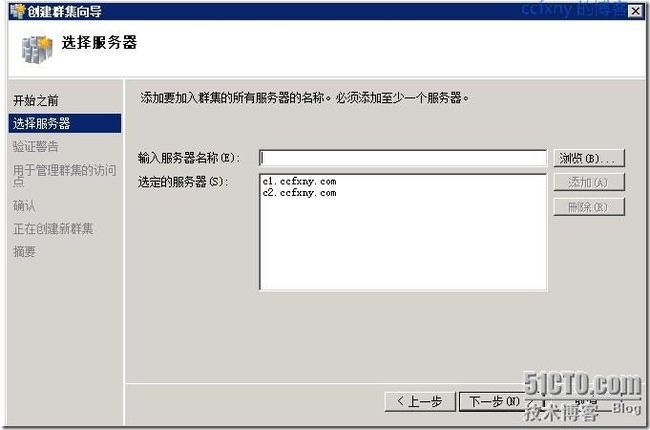
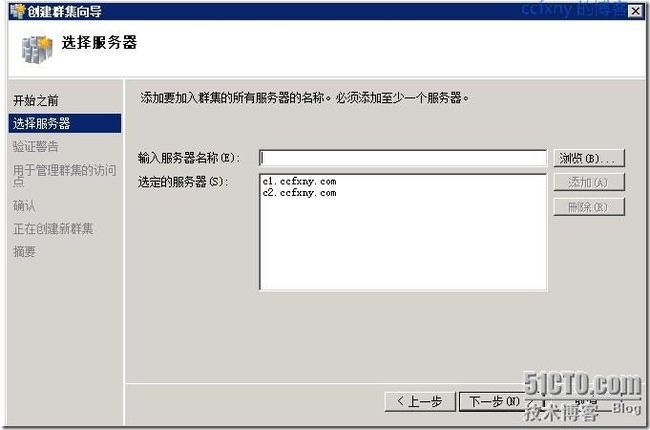
这里会要求我们是否验证,直接选否吧,skip!
信息总揽,确认就进行下一步开始创建群集
OK,开始创建群集完成并自动进行下一步到这个界面了,创建OK,没有意外
这里我们就可以看到群集管理界面了,我们要做的就是配置仲裁磁盘和添加群集共享磁盘
2.配置仲裁磁盘
首先确认存储这里的磁盘,应该可以看到我们的iscsi共享磁盘,如果没有请手动选择添加磁盘,正常情况下这里已经有磁盘了,并且状态显示联机,在计算机管理的磁盘管理中状态显示为保留!
这里会自动根据我们的群集节点数和磁盘数来自动选择的,基本上不需要修改,直接默认设置下一步即可
单击下一步出现确认选项,下一步以开始配置仲裁磁盘设置
配置成功完成
3.配置群集共享磁盘
仲裁已经配置完成,下面我们就该配置为群集的服务提供磁盘的群集磁盘,我们还是在群集名称上单击右键-选择启用群集共享
同意协议并启用群集共享磁盘
启动后在群集管理菜单下多了一个群集共享卷这个管理单元,我们要为他添加磁盘,单击右键选择添加存储以添加群集共享存储
在这里选择我们剩下的唯一一个群集磁盘来作为群集共享卷的存储
添加完成后可以看到如图的群集共享卷的路径和状态,其中×××标注的就是我们可以使用来存储虚拟机的虚拟的一个映射路径,如果我们的系统在c盘这里就是c开头的路径,如果是在g盘或者其他盘,这里的路径就不一样了,会变成d或者其他路径,需要用mklink命令来重新映射路径
4.设置hyper使用群集共享卷
然后我们在两台hyper服务器上设置虚拟硬盘和虚拟机的路径均为上图的c:\clusterstorage\volume1这个路径,这个路径实际上市对应到我们设置的群集磁盘Q盘的,这里我们不能填写路径为Q盘,而必须填写这个路径才能正常使用群集共享磁盘!